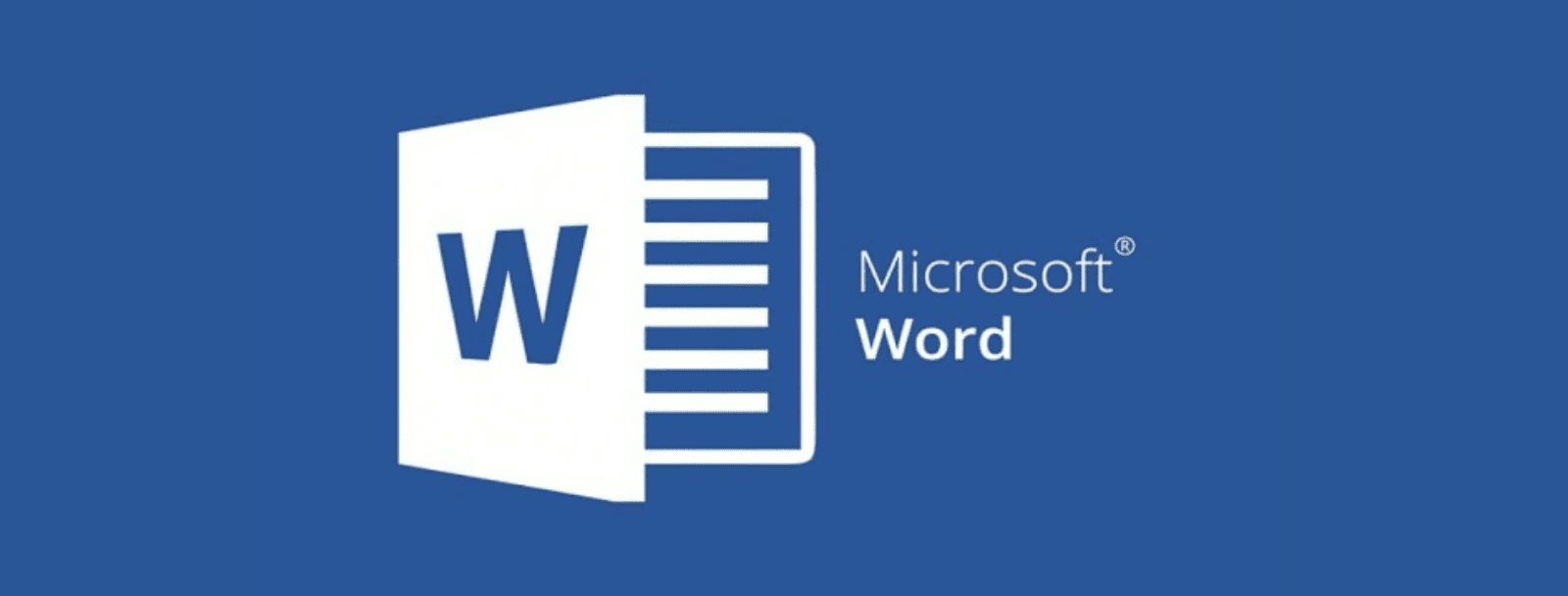Μια οριζόντια γραμμή σε ένα Word σου επιτρέπει να διαχωρίσεις ένα μεγάλο έγγραφο σε τμήματα. Μπορεί να λειτουργήσει ως μέσο διαχωρισμού σελίδας ή απλώς να σε βοηθήσει να οργανώσεις οποιοδήποτε μακροσκελές κείμενο. Να πούμε σε αυτό το σημείο πως υπάρχουν διάφοροι τρόποι για να εισάγεις μια οριζόντια γραμμή στο Microsoft Word.
Διάβασε επίσης: How to: Πίνακας περιεχομένων στο Microsoft Word
Οριζόντια γραμμή στο Word από τα σχήματα
Ο πιο “κλασικός” τρόπος για να εισάγεις μια οριζόντια γραμμή σε κάποιο έγγραφο Word είναι από τα σχήματα. Συγκεκριμένα:
1. Άνοιξε κανονικά το Word σου και πήγαινε στην καρτέλα Insert (εισαγωγή).
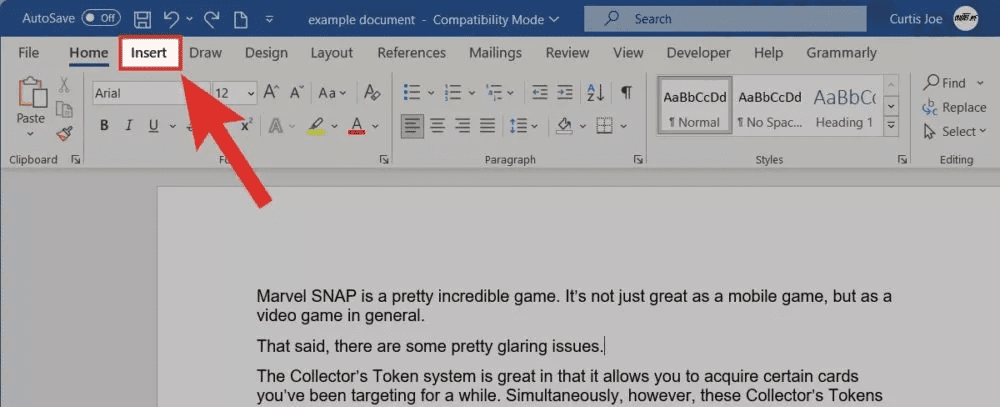
2. Μετά, από κάτω πρέπει να πατήσεις στο Shapes (σχήματα) και να επιλέξεις την οριζόντια γραμμή.
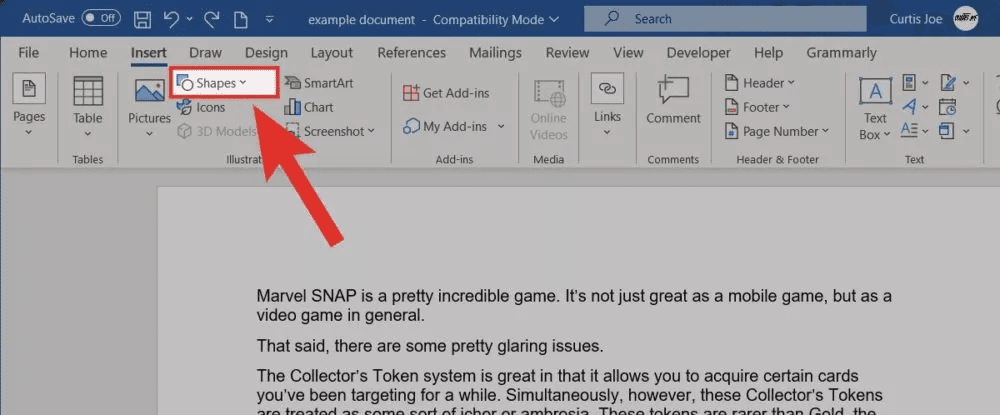
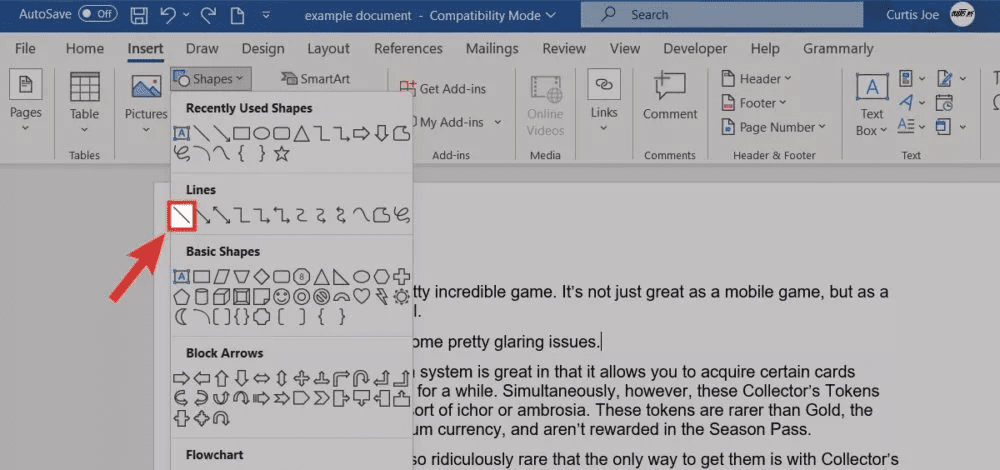
3. Τέλος, πήγαινε στο σημείο του Word που θέλεις και πάτα παρατεταμένα σέρνοντας με το ποντίκι σου για να προσαρμοστεί η γραμμή όπως ακριβώς τη θέλεις.
Χρησιμοποίησε τα περιγράμματα
Ένας καλύτερος τρόπος για να εισάγεις μια οριζόντια γραμμή σε κάποιο Word είναι χρησιμοποιώντας τα περιγράμματα. Συγκεκριμένα:
1. Άνοιξε το Word σου και πήγαινε στην καρτέλα Home (κεντρική).
2. Μετά, πήγαινε στο σημείο μέσα στο κείμενο που θέλεις να μπει η γραμμή.
3. Έπειτα, πήγαινε επάνω στο πλαίσιο που γράφει Paragraph (παράγραφος) και πάτα στο βελάκι δίπλα από το εικονίδιο με τα περιγράμματα.
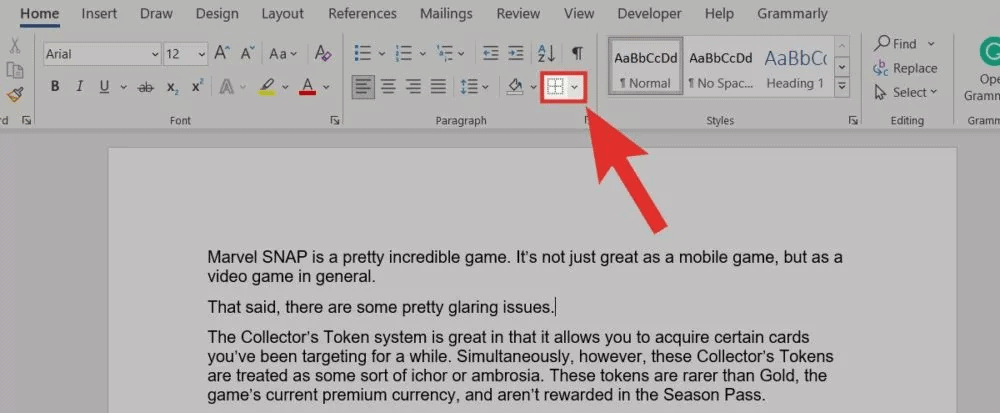
4. Θα σου εμφανίσει κάποιες επιλογές, πάτα στο Horizontal line (οριζόντια γραμμή) και είσαι έτοιμος.
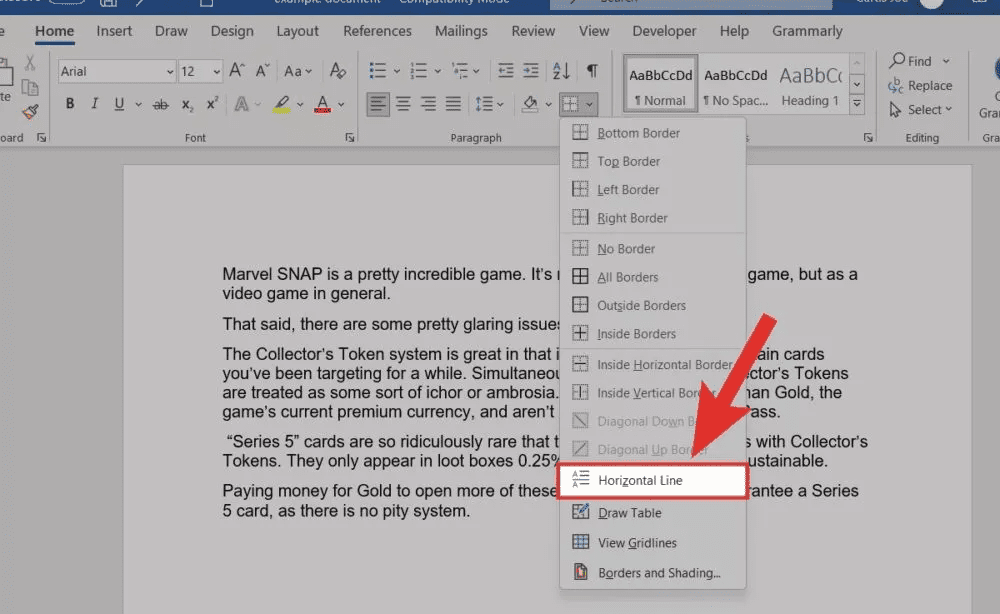
Με παρόμοιο τρόπο μπορείς να πατήσεις στην επιλογή Bottom border ή top border (κάτω περίγραμμα ή πάνω περίγραμμα). Με αυτόν τον τρόπο θα εισαχθεί μια γραμμή ακριβώς κάτω ή ακριβώς πάνω από το σημείο που έχεις τοποθετήσει τον κέρσορά σου.
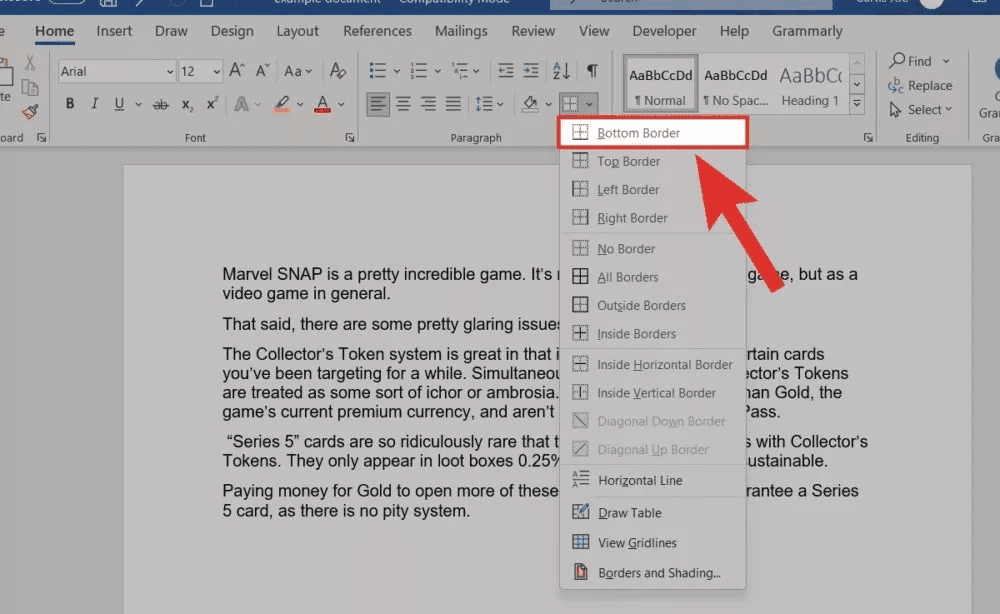
Κλείνοντας να σημειώσουμε πως ο φαινομενικά πιο εύκολος τρόπος είναι από τα σχήματα. Ωστόσο, αν επιλέξεις να εισάγεις μια οριζόντια γραμμή από το paragraph section, θα μπορείς να τη μετακινήσεις πολύ πιο εύκολα, επομένως αυτός είναι ο τρόπος που συστήνουμε.
Διάβασε επίσης: Πώς να αφήσεις σχόλια στο Microsoft Word